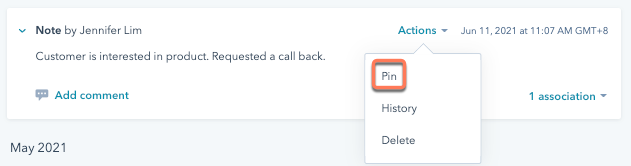- Base de connaissances
- CRM
- Fiches d'informations
- Épingler une activité à une fiche d’informations
Épingler une activité à une fiche d’informations
Dernière mise à jour: 11 février 2025
Disponible avec le ou les abonnements suivants, sauf mention contraire :
Vous pouvez épingler une activité à la partie supérieure de la chronologie d'un contact, d'une entreprise, d'une transaction, d'un ticket ou d'un objet personnalisé. Tous les utilisateurs de votre compte pourront ainsi voir l'activité épinglée sur la chronologie de la fiche d'informations. Il ne peut y avoir qu'une seule activité épinglée pour chaque fiche d'informations.
Remarque : Pour épingler une activité sur une fiche d’informations, un utilisateur devra disposer des autorisations Modifier pour l’objet et l’activité associée. Par exemple, pour épingler une note sur une fiche d’informations d’un contact, un utilisateur devra disposer des autorisations Modifier pour les contacts et les notes.
- Accédez à vos fiches d'informations :
- Contacts : Dans votre compte HubSpot, accédez à CRM > Contacts.
- Entreprises : Dans votre compte HubSpot, accédez à CRM > Entreprises.
- Transactions : Dans votre compte HubSpot, accédez à CRM > Transactions.
- Tickets : Dans votre compte HubSpot, accédez à CRM > Tickets.
- Objets personnalisés : Dans votre compte HubSpot, accédez à Contacts > [Objet personnalisé]. Si votre compte comporte plusieurs objets personnalisés, passez la souris sur Objets personnalisés, puis sélectionnez l’objet personnalisé souhaité.
- Cliquez sur le nom de la fiche d'informations.
- Recherchez l'activité existante que vous souhaitez épingler. Si les détails de l'activité sont réduits, cliquez sur la flèche droite right dans l'angle supérieur gauche de l'activité pour les développer.
- En haut de l'activité, cliquez sur Actions, puis sélectionnez Épingler.